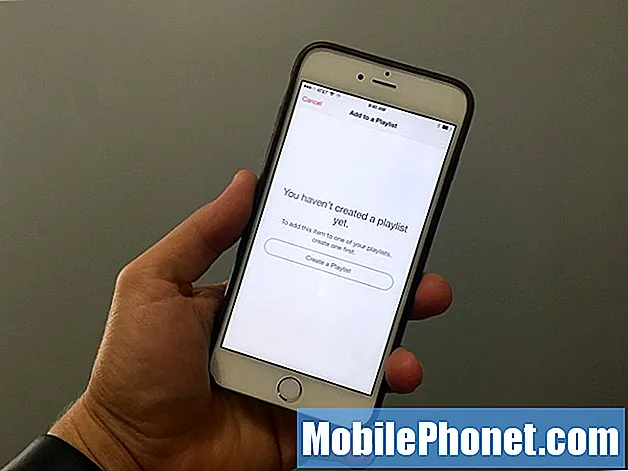Innehåll
Vi har fått flera klagomål från våra läsare som säger att deras #Samsung Galaxy Note 5 (# Note5) är frusen eller inte svarar av någon anledning. Även om vi redan har tagit upp flera frågor tidigare, fortsätter problemet att upprepas och därför kan vi aldrig sluta ta itu med sådana problem eftersom vi känner oss skyldiga att ge support till våra läsare som kontaktade oss och begär support.
Så här felsöker du din Galaxy Note 5 som inte svarar
Som jag sa tidigare kan anledningen till att din Galaxy Note 5 inte svarar bero på ett firmwareproblem eller ett hårdvaruproblem, men saken är att när det beror på det senare är det bara så mycket vi kan göra, särskilt att vi inte gör det t vill att enhetens garanti upphör att gälla. Vi måste dock utesluta den andra möjligheten att anledningen till att din telefon frös beror på en oförutsedd firmwareproblem, särskilt om det fanns betydande firmware-relaterade uppdateringar du laddade ner nyligen.Det är självklart att vi utesluter möjligheten att det är ett systemrelaterat problem först och sagt, här är vad du behöver göra:
Steg 1: Försök att utföra proceduren Forced Reboot på din Not 5
Det finns alltid en möjlighet att firmware frös eller att systemet kraschade på grund av osynliga orsaker och när detta händer är det vanligaste resultatet att frysa eller inte svara. Detta måste vara det första du behöver utesluta, för om detta verkligen är fallet behöver du inte gå igenom besväret med att göra nästa felsökningsförfaranden. Så för detta är allt du behöver göra att hålla både volym ned och strömknapparna intryckta i 10 till 15 sekunder. Förutsatt att telefonen fortfarande har tillräckligt med batteri för att starta sina komponenter och förutsatt att problemet verkligen beror på att systemet kraschar, bör telefonen starta om normalt. Det motsvarar den batteridrivningsprocedur som du kanske redan har känt, men eftersom Not 5 inte har ett avtagbart batteri måste du hålla en kombination av knappar för att utföra en simulerad batterifrånkoppling. Om telefonen inte startar om efter att ha gjort den här proceduren, försök sedan nästa steg.
Steg 2: Försök ladda din anteckning 5 för att se om den svarar
En annan sak som vi måste utesluta är möjligheten att batteriet bara tappades helt och att det inte finns tillräckligt med batteri kvar för att slå på alla hårdvarukomponenter i telefonen. När det händer kommer inte ens ett flimmer på skärmen att inträffa när du håller ned strömbrytaren. Men förutom det måste vi också se om telefonen faktiskt erkänner att den är ansluten till en laddare som ger ut ström. Om det inte svarar på det finns det en chans att batteriet redan är skadat eller att andra komponenter inuti kan skadas av någon anledning.
Å andra sidan, om telefonen laddas normalt när den är ansluten till en laddare, låt den sedan fylla på batteriet tills det når 100% eller till och med 50% och försök sedan sätta på det igen. Om det fortfarande inte svarar eller slås på efter det, fortsätt till nästa steg. Men om telefonen inte laddas kan du försöka läsa följande inlägg eftersom de hjälper dig att lösa ett laddningsproblem:
- Så här fixar du Samsung Galaxy Note 5 som inte laddas och andra strömrelaterade problem
- Felsök Samsung Galaxy Note 5 laddar inte och laddar långsamt
- Samsung Galaxy Note 5 laddar inte problem och andra relaterade problem
- Samsung Galaxy Note 5 slås inte på Laddar inte problem och andra relaterade problem
- Galaxy Note 5 laddas inte via tråd eller trådlöst, andra problem
Steg 3: Försök att starta din anteckning 5 i felsäkert läge
Förutsatt att din anteckning 5 faktiskt laddas men fortfarande är frusen eller inte startar när du trycker på strömbrytaren, är nästa sak du behöver göra att starta den i sitt diagnostiska tillstånd där endast kärntjänster och förinstallerade appar körs. Detta utesluter möjligheten att en eller några av dina nedladdade appar har orsakat problemet. Så här startar du upp din telefon i säkert läge:
- Håll ned strömbrytaren.
- När ”Samsung Galaxy Note5” visas släpper du omedelbart strömbrytaren och håller sedan ned volym ned-knappen.
- Fortsätt hålla ned Volym ned-knappen tills telefonen har startat omstarten.
- Släpp knappen när du ser Felsäkert läge i det nedre vänstra hörnet på skärmen.
Nu, om din telefon lyckades starta upp i det här läget, kan du redan vara säker på att hårdvaran är bra och att vi kanske bara har att göra med ett mindre appproblem. Så nästa sak du måste göra är att hitta den skyldige och avinstallera den. Börja din sökning från din senaste installation tills du hittar problemet.
RELATERADE INLÄGG
- Samsung Galaxy Note 5-skärmen svarar inte på problem och andra relaterade problem
- Så här fixar du Samsung Galaxy Note 5 som inte slås på [Felsökningsguide]
- Så här fixar du skärmen som inte svarar på Samsung Galaxy Note 5 och andra displayrelaterade problem
Det här är definitivt en lätt uppgift men det tar mycket tid. Till exempel skulle du avinstallera appen du just installerade i säkert läge, efter att du avinstallerat den, försök starta upp din telefon normalt för att se om den kan, men om den misslyckas måste du starta upp telefonen i säkert läge igen och avinstallera en annan app. Du måste göra detta tills din enhet kan starta upp framgångsrikt i normalt läge. Så här avinstallerar du appen på din telefon:
- Tryck på ikonen Appar på hemskärmen.
- Hitta och tryck på Play Store-appen.
- När du väl är inne i Play Store kan du söka i en app efter kategori, eller om du känner till appens namn, skriv bara in den i sökfältet.
- När du har hittat önskad app, tryck på den.
- Rör nu vid installationsknappen och sedan på Acceptera.
- För betalda appar, tryck på priset och följ instruktionerna på skärmen.
- Beroende på appens storlek och hastigheten på din internetanslutning kan det ta några till flera minuter innan appen laddas ner och installeras.
- Installationen kommer att automatiseras och du kommer att meddelas när du är klar, då kan du använda appen.
Steg 4: Försök att starta din telefon i återställningsläge
Du kan bara nå så långt om din enhet inte startar i säkert läge även om den laddas, eftersom dess hårdvara uppenbarligen fungerar ganska bra när den kan laddas framgångsrikt. Så du måste försöka starta din telefon i ett annat läge för att se om det kan, för i så fall är det stor chans att du kan lösa problemet på egen hand utan hjälp utifrån. Om telefonen till exempel kan starta i återställningsläge kan du försöka torka cachepartitionen. Här är hur…
- Stäng av din Galaxy Note 5.
- Håll följande tre knappar intryckta samtidigt: Volym upp-knapp, Start-knapp och Ström-knapp.
- När telefonen vibrerar släpper du strömbrytaren men fortsätter att hålla ned volym upp och hemknappen.
- När skärmen för Android System Recovery visas släpper du upp volym upp och hem-tangenterna.
- Tryck på Volym ned-knappen för att markera "torka cachepartition."
- Tryck på strömbrytaren för att välja.
- När rensningscachepartitionen är klar markeras ”Starta om systemet nu”.
- Tryck på strömbrytaren för att starta om enheten.
Om problemet inte åtgärdas av detta men telefonen kan starta i återställningsläge, försök sedan återställa det. Du måste dock veta att alla dina filer och data kommer att raderas och telefonen kommer att finnas kvar med ingenting förutom appar som var förinstallerade på den.
- Stäng av din Samsung Galaxy Note 5.
- Håll ned volym upp, hem och strömknapparna tillsammans.
- När enheten slås på och visar “Power on logo” släpper du alla knappar och Android-ikonen visas på skärmen.
- Vänta tills Android Recovery Screen visas efter cirka 30 sekunder.
- Markera alternativet med hjälp av Volym ned-knappen, ”torka data / fabriksåterställning” och tryck på strömknappen för att välja det.
- Tryck på Vol Down-knappen igen tills alternativet ”Yes - delete all user data” är markerat och tryck sedan på strömbrytaren för att välja den.
- När återställningen är klar markerar du 'Starta om systemet nu' och trycker på strömbrytaren för att starta om telefonen.
LÄS OCH
- Åtgärda Samsung Galaxy Note 5 som sitter fast på logotypen under start och andra firmwareproblem
- Galaxy Note 5 fastnat på Edge-nätverkstyp efter Marshmallow-uppdatering, andra problem
- Galaxy Note 5 fastnat i boot loop efter rooting, andra problem
Steg 5: Skicka in telefonen för kontroll och / eller reparation
Om problemet kvarstår även efter att du har gjort alla dessa saker, kanske vi står inför en hårdvaruproblem och som jag sa tidigare, det finns inget mycket vi kan göra åt det eftersom garantin blir ogiltig även om vi tar bort bara en skruv från den . Så ta med det till en tekniker och låt det kontrolleras och / eller repareras, för vad felsökning angår har du redan gjort din del.
Anslut till oss
Vi är alltid öppna för dina problem, frågor och förslag, så kontakta oss gärna genom att fylla i det här formuläret. Detta är en kostnadsfri tjänst som vi erbjuder och vi tar inte ut ett öre för det. Men observera att vi får hundratals e-postmeddelanden varje dag och det är omöjligt för oss att svara på var och en av dem. Men var säker på att vi läser varje meddelande vi får. För dem som vi har hjälpt kan du sprida ordet genom att dela våra inlägg till dina vänner eller genom att helt enkelt gilla vår Facebook- och Google+ sida eller följa oss på Twitter.